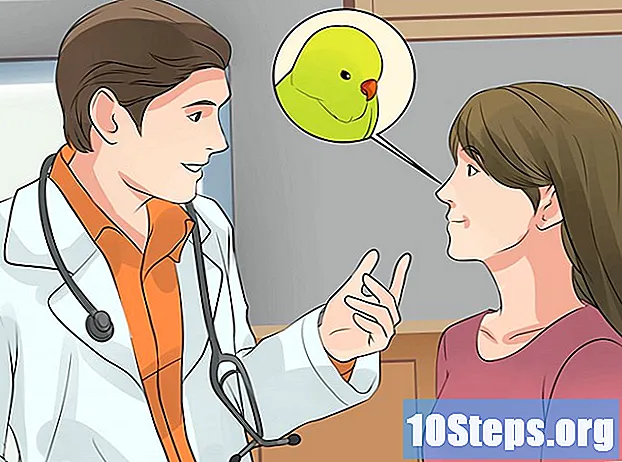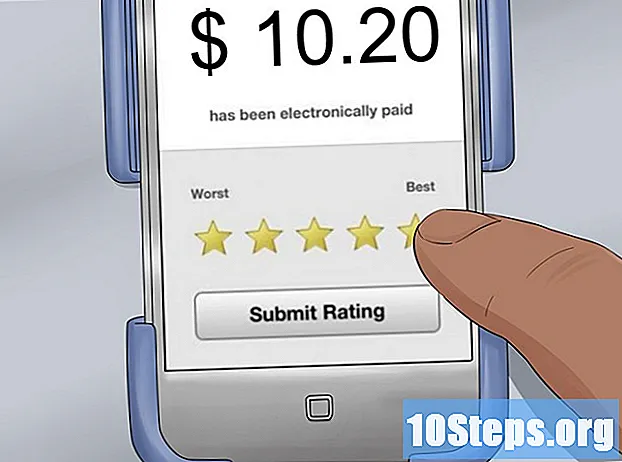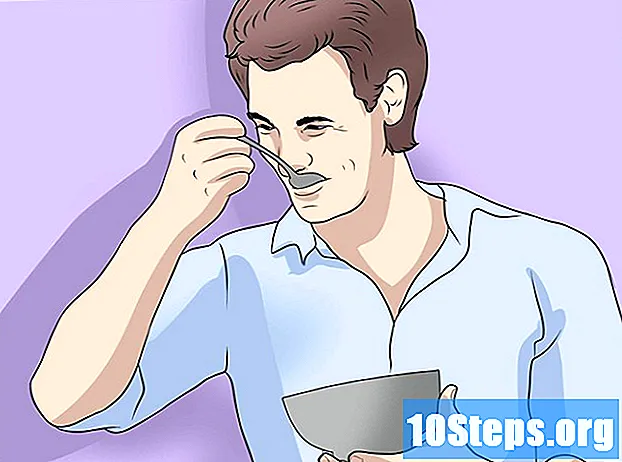কন্টেন্ট
যদিও কয়েকটি সংস্করণ কিছু পার্থক্য এবং নতুন বিকল্পগুলির সাথে উপলব্ধ, অ্যাডোব অডিশন হ'ল অডিও ফাইলগুলি সম্পাদনা এবং তৈরি করার জন্য শিল্প মানক সফ্টওয়্যারগুলির মধ্যে একটি। সফ্টওয়্যারটি ব্যবহারকারীদের পেশাদার মানের সাউন্ড ক্লিপ, সঙ্গীত এবং সঙ্গীত ক্লিপ তৈরি করতে অডিও ফাইলগুলি সম্পাদনা করতে, তৈরি করতে, একত্রিত করতে এবং ভাগ করতে দেয়। সংগীত শিল্প, পেশাদার সম্প্রচার এবং ইন্টারনেট তৈরিতে ব্যবহৃত, অ্যাডোব অডিশন একটি বহুমুখী সরঞ্জাম যা অনেকগুলি ফাংশনের জন্য ব্যবহার করা যেতে পারে। অ্যাডোব অডিশন কীভাবে ব্যবহার করতে হয় সে সম্পর্কে এখানে কিছু টিপস।
পদক্ষেপ
একটি নতুন প্রকল্প বাছাই করে সামগ্রী তৈরি করুন, এটি এমন একটি ফাইল তৈরি করবে যাতে আপনার শব্দ সাশ্রয় হবে। "রেকর্ড" ক্লিক করুন। আপনার রেকর্ডিং বন্ধ করার পরে ওয়েভ গ্রাফটি স্ক্রিনে উপস্থিত হওয়া উচিত।

প্রারম্ভিক পয়েন্টটি নির্বাচন করে আপনার রেকর্ডিং সম্পাদনা করুন। আপনি যে সম্পাদনাটি শুরু করতে চান তাতে ক্লিক করুন। যেখানে আপনি নিজের সম্পাদনাটি শেষ করতে চান সেখানে মাউস পয়েন্টারটি (বাম মাউস বোতামটি এখনও টিপে) টেনে আনুন। অঞ্চলটি হাইলাইট করা উচিত। নির্বাচিত অঞ্চলটিকে সম্পাদনা করতে ডাবল-ক্লিক করুন। সঙ্গীত ক্লিপটি খেলতে স্পেস বারটি টিপুন। আপনি যে ক্লিপটি সম্পাদনা করতে চান তা থেকে জুম আউট করতে আপনার মাউসটি ব্যবহার করুন। আপনি অপ্রাকৃত শ্বাস, অদ্ভুত শব্দ বা ত্রুটিগুলি ওয়েভ গ্রাফটিতে তুলে ধরে এবং "মুছুন" টিপতে বাদ দিতে পারেন।
আপনার রেকর্ডিংয়ে কিছু যুক্ত করুন। আপনি আপনার রেকর্ডিংয়ে ফাঁকা স্থান বা অন্যান্য ফাইল সন্নিবেশ করতে পারেন। রেকর্ডিংয়ের যে বিন্দুতে আপনি অন্য কোনও ফাইল সন্নিবেশ করতে চান সেই বিন্দুতে মাউস কার্সারটি স্থাপন করুন। আপনি যে ফাইলটি সন্নিবেশ করতে চান তা নির্বাচন করতে ক্রমানুসারে "সন্নিবেশ" এবং "অডিও" ক্লিক করুন। আপনার নতুন ফাইলে .োকানোর আগে এই ফাইলটি সম্পাদনা করা বা উদ্ধৃত অংশটি সর্বদা একটি ভাল ধারণা। তবে এটি sertedোকানোর পরে সম্পাদনাটি প্রায়শই প্রাকৃতিক দেখানোর জন্য প্রয়োজনীয়।
আপনার বিভাগ বা অডিও ক্লিপ ভলিউম সামঞ্জস্য করুন। আপনার রেকর্ডিংয়ের পিচ বা ভলিউম বাড়াতে বা হ্রাস করতে যথাক্রমে "টাইম অ্যান্ড পিচ" এবং "স্ট্রেচ" ক্লিক করুন, তবে একই সময়ের জন্য এটি রাখুন।
আপনার অডিও ক্লিপটি দৈর্ঘ্য বা সংক্ষিপ্ত করে বাম মাউস বোতামটি ক্লিক করে এবং একই সময়ে, অডিও ক্লিপের শেষে অবস্থিত মাউস কার্সারের সাহায্যে শিফট কী টিপুন। এটি প্রসারিত করতে, ক্লিপটি ডানদিকে টানুন। এটি সংক্ষিপ্ত করতে বাম দিকে টানুন।
আপনার ক্লিপে একটি প্রতিধ্বনি প্রভাব তৈরি করুন। "বিলম্ব এবং ইকো" (বিলম্ব এবং ইকো) এবং "ইকো" (ইকো) এর প্রভাব নির্বাচন করুন। এটি আপনার সাউন্ড ক্লিপটির প্রতিধ্বনি প্রভাব ফেলবে, যেমন একটি গুহা বা পাহাড়ের মতো। আপনি এই মোডে বিভিন্ন সেটিংস সামঞ্জস্য করে প্রতিধ্বনি প্রভাব পরিবর্তন করতে পারেন। আপনার রেকর্ডিং আরও বাড়ানোর জন্য আপনি অন্যান্য বিশেষ প্রভাবগুলির সাথেও পরীক্ষা করতে পারেন।